PDF-ში შენიშვნების დამატება ან ანოტაცია შეიძლება იყოს რთული ამოცანა ამ მიზნით Photoshop-ის ან Gimp-ის გამოყენებისას. თუმცა, თქვენ შეგიძლიათ ეს დავალება ბევრად გაადვილოთ Preview-ის, ჩაშენებული Mac აპის გამოყენებით. Preview-ის ნაკლებად ცნობილი თვისება ის არის, რომ ის დაგეხმარებათ PDF ფაილების ანოტაციაში.
ამ გაკვეთილში ჩვენ გაჩვენებთ, თუ როგორ უნდა მოაწყოთ PDF-ის ანოტაცია Preview-ის გამოყენებით. ეს გაკვეთილი არ საჭიროებს დამატებით პროგრამულ უზრუნველყოფას.
PDF-ების ანოტაცია გადახედვისას
დასაწყებად გახსენით Preview აპი თქვენს Mac-ზე. მას შემდეგ, რაც წინასწარი გადახედვა მთლიანად ამოქმედდება, გახსენით a PDF დოკუმენტი ნახვით Apple Toolbar. შეხედეთ ინსტრუმენტთა პანელის მარცხენა მხარეს. დააწკაპუნეთ ფაილი ვარიანტი. როდესაც ამას გააკეთებთ, ჩამოსაშლელი მენიუ გამოჩნდება. ამ მენიუდან უბრალოდ დააწკაპუნეთ გახსენით ვარიანტი. ახლა თქვენ მოგეთხოვებათ გახსნათ PDF დოკუმენტი თქვენი მყარი დისკიდან.

მას შემდეგ რაც PDF გაიხსნება წინასწარ გადახედვაში, შეხედეთ შუაში Apple Toolbar. იპოვეთ ეტიკეტირებული ვარიანტი ხელსაწყოები
და დააწკაპუნეთ ამაზე. როდესაც ამას გააკეთებთ, ჩამოსაშლელი მენიუ გამოჩნდება. შეხედეთ მენიუს ბოლოში, სადაც დაინახავთ ეტიკეტირებულ ვარიანტს ანოტაცია. გადაიტანეთ მაუსი ამ პარამეტრზე ანოტაციის ხელსაწყოების სანახავად.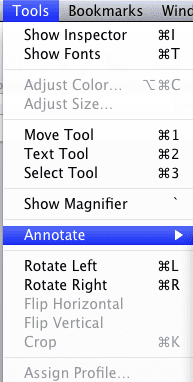
ახლა შეგიძლიათ აირჩიოთ, თუ როგორ გსურთ თქვენი PDF ფაილის ანოტაცია. მაგალითად, შეგიძლიათ დაამატოთ ტექსტი თქვენს PDF-ში ტექსტის ხელსაწყოს გამოყენებით, ან გამოიყენოთ ოვალური ხელსაწყო ოვალის დასამატებლად. Ეს შენზეა დამოკიდებული!
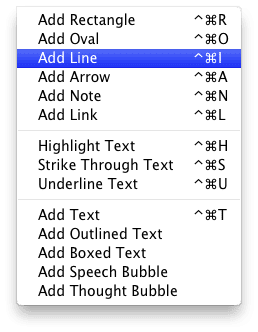
ინსტრუმენტის შერჩევის შემდეგ, უბრალოდ დააწკაპუნეთ PDF-ზე ანოტაციის დასამატებლად. თქვენ შეგიძლიათ დაამატოთ ანოტაციები PDF-ზე ნებისმიერ ადგილას, ასე რომ, თავისუფლად იყავით კრეატიულები!
ᲨᲔᲜᲘᲨᲕᲜᲐ: ანოტაციების დამატებისას შეიძლება მოგეთხოვოთ განბლოკვა PDF. PDF-ის განბლოკვისთვის, უბრალოდ დააწკაპუნეთ ღილაკზე ეტიკეტზე განბლოკვა. ეს ღილაკი მდებარეობს ფანჯრის მარცხენა მხარეს. თუ გსურთ ფაილის დუბლიკატი, უბრალოდ დააწკაპუნეთ დუბლიკატი ღილაკი, რომელიც მდებარეობს ფანჯრის მარჯვენა მხარეს.
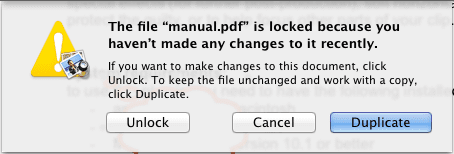
ვიმედოვნებთ, რომ მოგეწონათ Apple Tool Box გაკვეთილი. მალე გადახედეთ Mac-ისა და iOS-ის სხვა რჩევებს, ხრიკებს და სხვას!

ტექნოლოგიით შეპყრობილი Apple-ზე A/UX-ის ადრეული ჩამოსვლის დღიდან, Sudz (SK) პასუხისმგებელია AppleToolBox-ის სარედაქციო მიმართულებაზე. ის დაფუძნებულია ლოს-ანჯელესში, CA.
Sudz სპეციალიზირებულია macOS-ის ყველა ნივთის გაშუქებაში, წლების განმავლობაში განიხილა OS X და macOS ათობით განვითარება.
ყოფილ ცხოვრებაში სუძი ეხმარებოდა Fortune 100 კომპანიებს ტექნოლოგიისა და ბიზნესის ტრანსფორმაციის მისწრაფებებში.